使用Ctrl+F快捷键可快速定位数据,输入关键字后点击“查找下一个”逐项定位;也可通过“开始”选项卡中的“查找和选择”功能打开查找对话框;启用高级选项可设置区分大小写、搜索范围等;结合通配符*和?实现模糊查找;首次查找后按Shift+F4快速跳转至下一个匹配项。
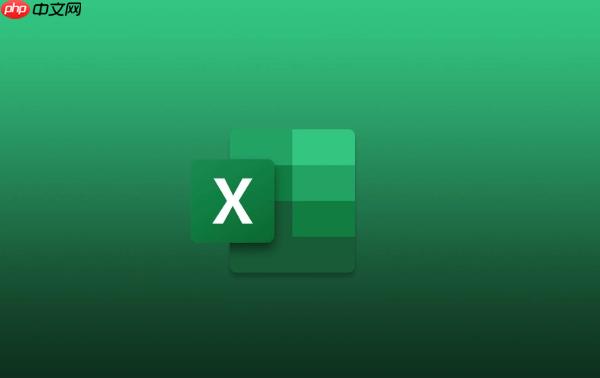
如果您在Excel工作表中需要定位特定的数据或文本,但手动查找效率低下,则可以利用内置的搜索功能和快捷键来快速完成。以下是解决此问题的步骤:
一、使用查找快捷键Ctrl+F
这是最快捷的启动查找功能的方式,能够立即定位到包含指定内容的单元格。
1、按下 Ctrl + F 组合键,打开“查找和替换”对话框。
2、在“查找内容”文本框中输入您要搜索的关键字或数值。
3、点击“查找下一个”按钮,Excel会自动跳转到第一个匹配的单元格。
4、重复点击“查找下一个”可逐个查看所有匹配项。
二、通过功能区菜单访问查找功能
对于不熟悉快捷键的用户,可以通过Excel的功能区界面操作来调用查找工具。
1、点击顶部菜单栏中的“开始”选项卡。
2、在“编辑”组中找到并点击“查找和选择”按钮。
3、从下拉菜单中选择“查找”选项。
4、在弹出的对话框中输入目标内容,并进行查找操作。
三、使用高级查找选项进行精确搜索
当需要更精细的控制时,例如区分大小写或限定搜索范围,可以启用高级选项。
1、按 Ctrl + F 打开“查找和替换”对话框。
2、点击“选项”按钮以展开更多设置。
3、设置“搜索范围”为“工作表”或“工作簿”。
4、勾选“区分大小写”以执行大小写敏感的搜索。
5、选择“搜索方向”为“按行”或“按列”。
6、设定“查找范围”为“公式”、“值”或“批注”,以确定搜索对象。
四、利用通配符进行模糊查找
当不确定完整内容或需要匹配一类数据时,可以使用通配符提升查找灵活性。
1、在“查找内容”框中输入包含通配符的搜索条件。
2、使用星号(*)代表任意数量的字符,例如输入“s*d”可匹配“sad”和“started”。
3、使用问号(?)代表单个字符,例如输入“s?t”可匹配“sat”和“set”。
4、若需查找实际的星号、问号或波浪符(~),请在其前添加波浪符进行转义,如输入“~?”来搜索包含问号的单元格。
五、使用Shift+F4查找下一个匹配项
在已执行一次查找后,该快捷键可用于快速跳转到下一个符合条件的单元格。
1、先使用 Ctrl + F 完成首次查找设置并定位到第一个结果。
2、关闭对话框后,按 Shift + F4 可直接跳转到下一个匹配项。
3、重复按 Shift + F4 可连续浏览所有找到的内容。































